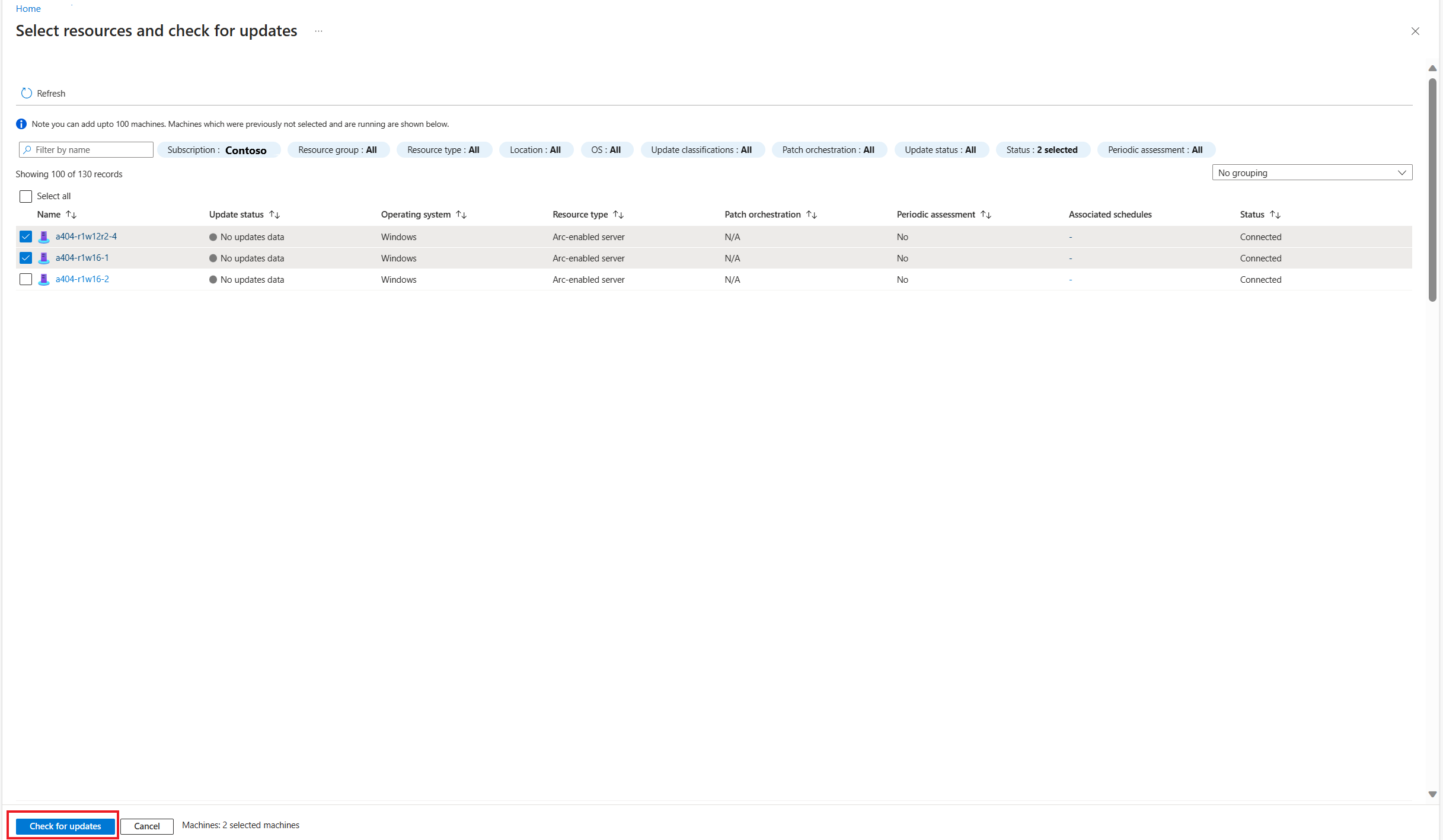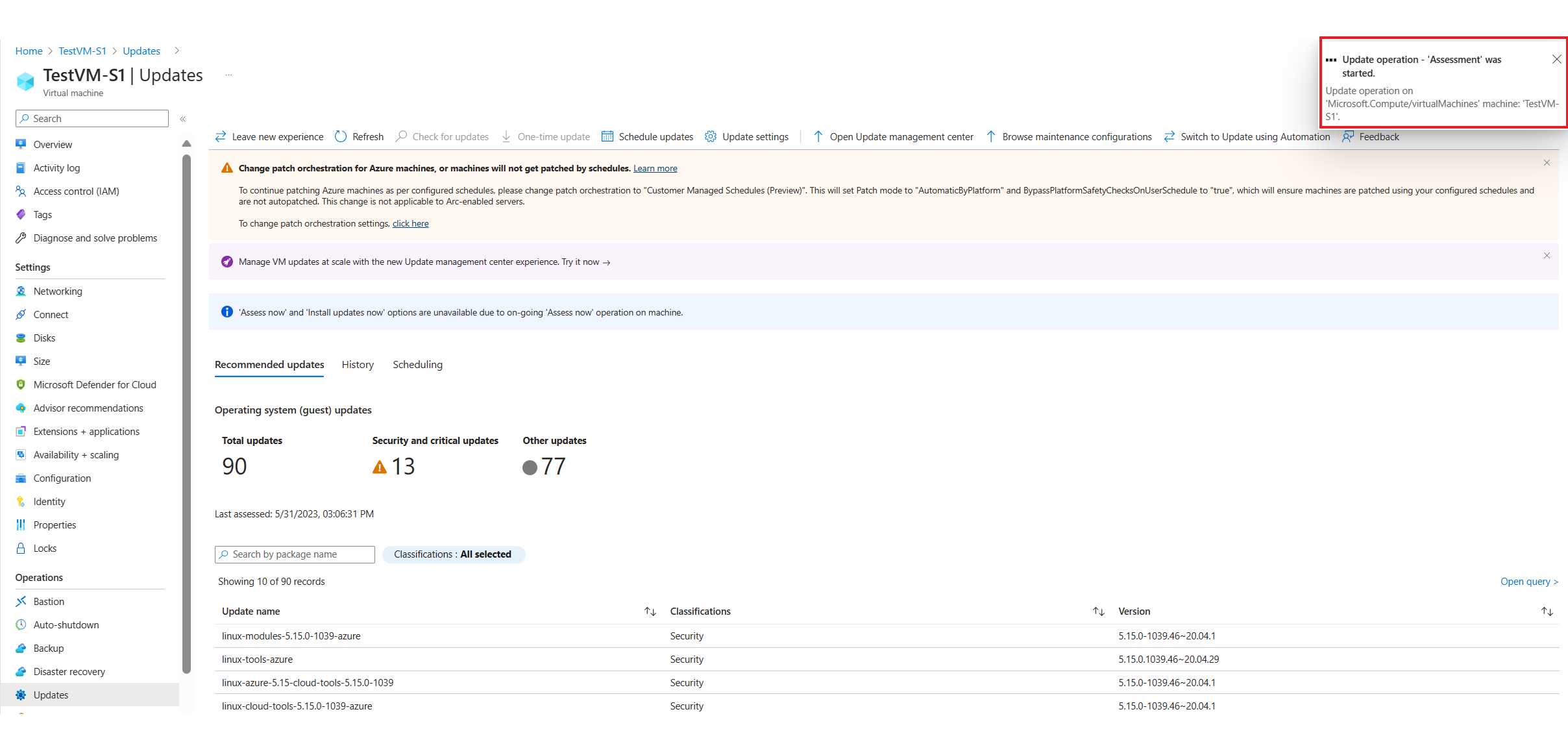你当前正在访问 Microsoft Azure Global Edition 技术文档网站。 如果需要访问由世纪互联运营的 Microsoft Azure 中国技术文档网站,请访问 https://docs.azure.cn。
使用 Azure 更新管理器检查更新符合性
适用于:✔️ Windows VM ✔️ Linux VM ✔️ 本地环境 ✔️ 已启用 Azure Arc 的服务器。
本文介绍如何使用 Azure 更新管理器检查单个 VM 或多个 VM 上可用更新的状态。
检查单个 VM 上的更新
可以从“更新管理器”页上的“概述”或“计算机”窗格或所选 VM 中检查更新。
登录 Azure 门户。
在 “Azure 更新管理器 | 概述 ”页上,选择订阅以查看所有计算机,然后选择“ 检查更新”。
在“选择资源和更新检查”窗格中,选择要检查更新的计算机,然后选择“检查更新”。
随后将执行评估,并显示确认通知。
将 刷新计算机更新状态、 Azure VM 的修补业务流程配置 和 “安装运行 总数”磁贴并显示结果。
大规模检查更新
若要大规模检查计算机上的更新,请执行以下步骤。
可以从“概述”或“计算机”窗格中检查更新。
登录 Azure 门户。
在 “Azure 更新管理器 | 概述 ”页上,选择订阅以查看所有计算机,然后选择“ 检查更新”。
在“选择资源和更新检查”窗格中,选择要检查更新的计算机,然后选择“检查更新”。
随后将执行评估,并显示确认通知。
“计算机更新状态”、Azure 虚拟机的“修补程序编排配置”和“安装运行总数”磁贴会刷新并显示结果。
注意
在更新管理器中,可以在计算机上启动软件更新符合性扫描,以获取操作系统(来宾)更新的当前列表,包括安全和关键更新。 在 Windows 上,Windows 更新代理执行软件更新扫描。 在 Linux 上,根据从本地或远程存储库检索的已配置的存储库,使用包管理器执行软件更新扫描,以返回缺失的更新。